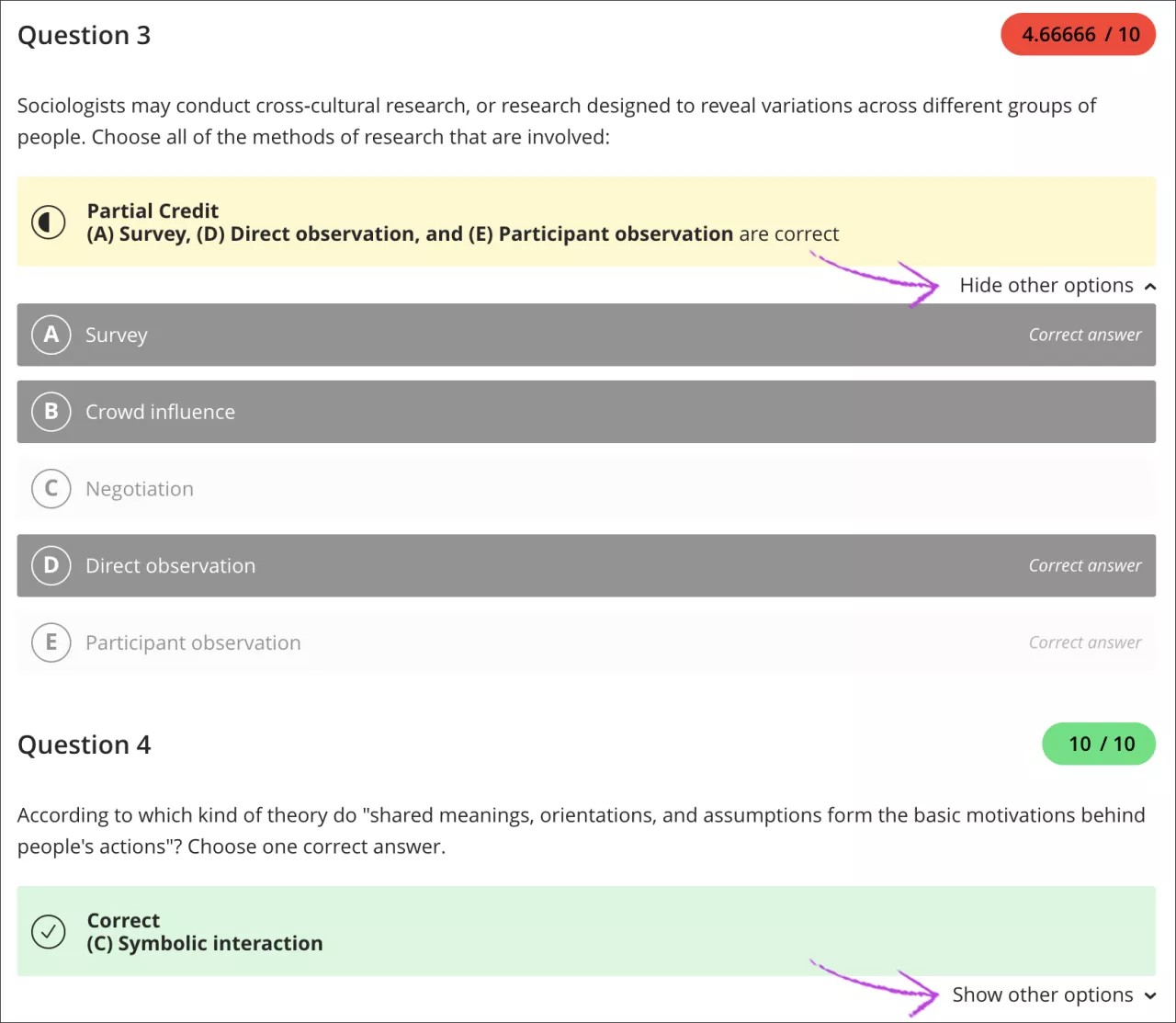Spørsmål med flere svaralternativer
Legg til spørsmål av type Flervalg med ett mulig svar/Flervalg med flere mulige svar
Når du oppretter en prøve, velger du plusstegnet for å åpne menyen. I prøver som finnes allerede, kan du velge plusstegnet der du vil legge til et spørsmål. Velg Legg til flervalgsspørsmål med ett riktig svar.
Notat
Du bruker den samme prosessen når du oppretter spørsmål for både prøver og oppgaver.
Med flervalgsspørsmål med ett mulig svar kan studentene velge ett eller flere riktige svar fra flere alternativer. Studenter får ingen beskjed om de må velge ett eller flere svar.
Notat
Du kan bare sette svar i tilfeldig rekkefølge for paring- og flervalg med flere riktige svar-spørsmål. Hvis du vil ha svar på riktige/falske spørsmål i tilfeldig rekkefølge, kan du bruke Flervalg med ett riktig svar spørsmålstype med sann-og usann-svar-alternativene.
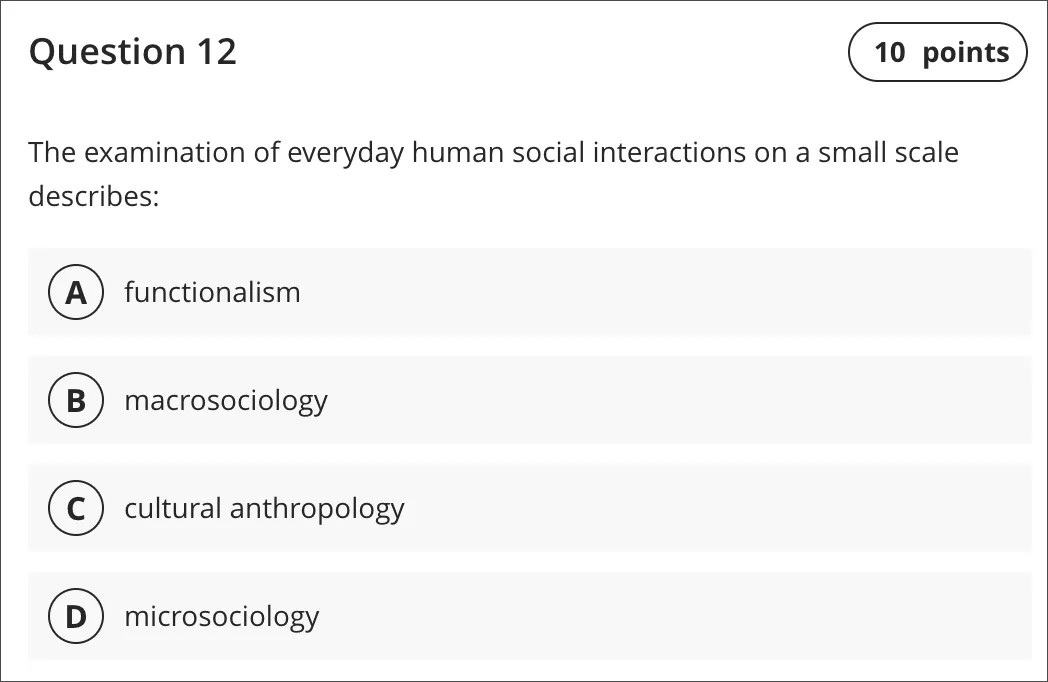
Flervalg med ett riktig svar- og Flervalg med flere riktige svar-spørsmål vurderes automatisk. Hvis du inkluderer flere riktige svar for et spørsmål, kan du velge å gi delvis eller negativ poengsum.
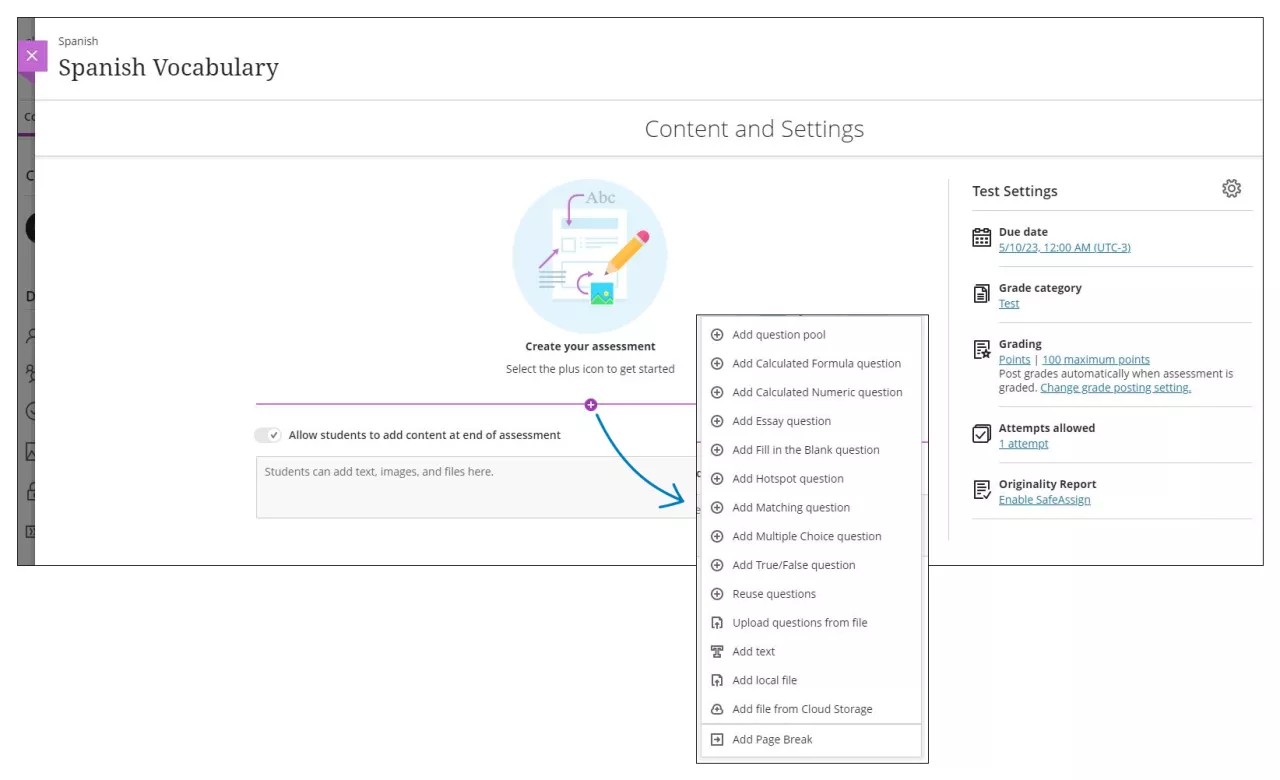
Prøveinnhold-området åpnes, der du skriver inn spørsmålet og svarene. Standardverdien for spørsmål er 10 poeng. Velg Poeng-feltet for å skrive inn en ny verdi.
Nye Flervalg med ett riktig svar-spørsmål har ingen standard riktige svar. Du kan ikke lagre med mindre du har valgt minst ett riktig svar og har lagt til tekst for alle svarene.
For å holde prøveinnholdet ditt mer organisert kan du legge til filer i individuelle spørsmål. Velg et element på Sett inn innhold-menyen i redigeringsverktøyet, for eksempel Sett inn fra skylagring. Gå til redigeringsmodus for å redigere filene du har lagt til.
Du kan slette svarfelt du ikke trenger, med knappene ved siden av de fire standardsvarfeltene. Hvis du vil ha mer enn fire svarfelt, kan du velge Legg til alternativ. Du kan legge til så mange svarfelt du vil. Velg Flytt-ikonet for å flytte et svar. Velg papirkurvikonet for å slette et svar.
Alle flervalgsspørsmål må ha minst to svaralternativer og ett eller flere riktige svar. Slett eventuelle tomme felt for å aktivere Lagre-alternativet. Du kan velge hvordan du vil gi poeng til spørsmål som har flervalg med flere mulige svar.
Du kan formatere teksten med alternativene i redigeringsverktøyet.
Tips
Du kan trykke på ALT + F10 for å hoppe til verktøylinjen i redigeringsverktøyet. På Mac kan du trykke på Fn + ALT + F10. Bruk piltastene til å velge et alternativ, for eksempel en nummerert liste.
Vurder flervalg med ett mulig svar/flervalgsspørsmål med flere mulige svar
Flervalg med ett riktig svar- og Flervalg med flere riktige svar-spørsmål vurderes automatisk. Svar blir gitt poeng basert på alternativet du har valgt for poengsetting for flere riktige svar, samt om studentenes svar stemmer overens med ett eller flere riktige svar. Du kan skjule eller vise svaralternativene når du går gjennom innsendinger.
Når du legger til et flervalgsspørsmål som tillater delvis og negativ kreditering, fordeles den negative krediteringen automatisk på tvers av feilsvaralternativer. Du kan fjerne eller redigere den negative poengsummen etter behov.
Du kan ikke endre poengsummene for enkeltspørsmål som vurderes automatisk.